サービス設定
連絡先を管理する方法
「WEBメール(新)」で連絡先を管理する方法についてご案内いたします。
連絡先を新規作成する
![]() Webメールへログイン後、画面右上の「連絡先」をクリックし、
Webメールへログイン後、画面右上の「連絡先」をクリックし、
「連絡先」画面にアクセスします
※ログイン方法は以下の手順をご参照ください。
▼Webメールへのログイン方法
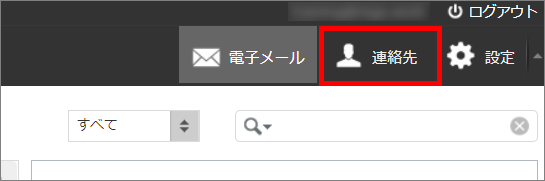
![]() 画面左の「連絡先」の下の「+」をクリックします
画面左の「連絡先」の下の「+」をクリックします
※画面左の「連絡先」から編集する対象の連絡先を選択し、
表示された画面の「連絡先を編集」をクリックすると作成済みの連絡先を編集することができます。
![]() 各項目を編集し「保存」をクリックします
各項目を編集し「保存」をクリックします
連絡先を削除する
![]() Webメールへログイン後、画面右上の「連絡先」をクリックし、「連絡先」画面にアクセスします
Webメールへログイン後、画面右上の「連絡先」をクリックし、「連絡先」画面にアクセスします
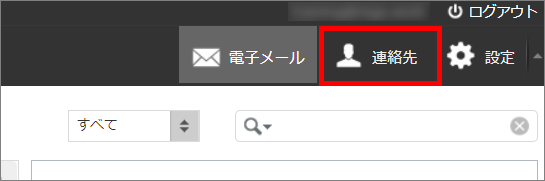
![]() 画面左の削除する対象の連絡先を選択し、画面下のごみ箱ボタンをクリックします
画面左の削除する対象の連絡先を選択し、画面下のごみ箱ボタンをクリックします
※削除した「連絡先」は復元できませんので設定にはご注意ください。
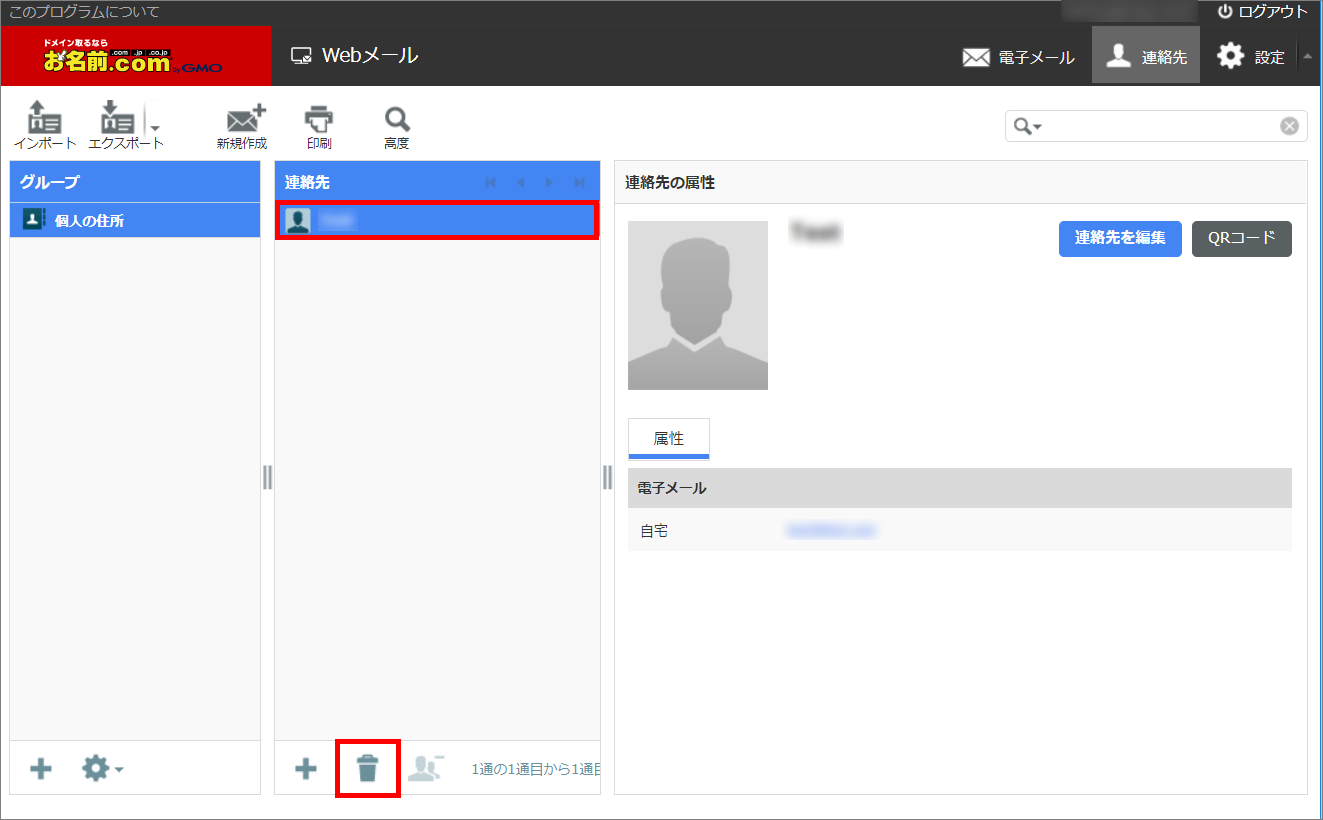
受信メールから連絡先を作成する
対象のメールを選択した状態で、「発信者」や「宛先」などの横に表示されているアイコンを
クリックするとアドレス帳へ追加されます。
※受信メールの確認方法は以下の手順をご参照ください。
▼メールを受信する
メール作成画面で連絡先を利用する
メールの作成画面の「連絡先」メールを送信したい連絡先をダブルクリックします
メールの「宛先」欄に、連絡先のメールアドレスが自動的に入力されます。
※メールの送信方法は以下の手順をご参照ください。
▼メールを送信する



